カメラの使い方の基本
iPhoneのカメラの各機能を説明します。
尚、撮影の際、シャッターをタップする以外に本体の左横にあるボリュームボタン(+、ー共に)を押しても撮影出来ます。横向きの時はボリュームボタンを押す方が撮影しやすいです。又、付属のイヤフォンのボリュームボタンもシャッターになります。
iPhone XまでのiPhoneのカメラを起動すると次の画面を表示します。
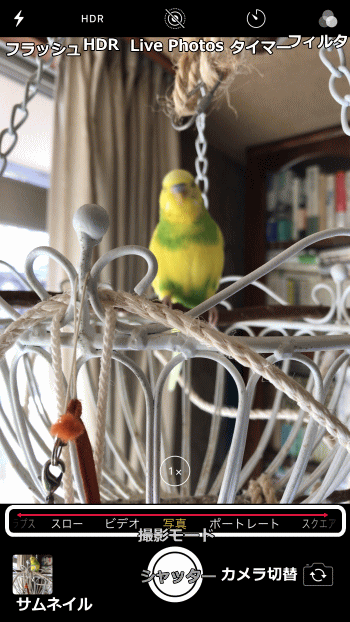
iPhone XS以後のiPhoneのカメラを起動すると次の画面を表示します。iPhone XS以後のiPhoneではタイマーとフィルタが隠れているので、「Λ」をタップします。

撮影モードの部分にタイマーとフィルタのアイコンを表示します。
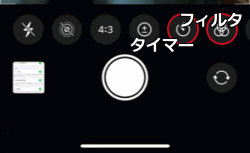
タイマーをタップすると図のように表示します。
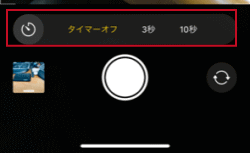
フィルタをタップするとフィルタを選択できるようになります。
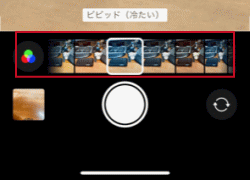
フィルタを選択すると、アイコンを表示します。。
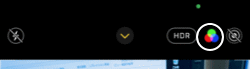
フラッシュ
フラッシュを、自動/オン/オフに切り替えが出来ます。
HDR
HDRを自動/オン/オフに切り替えが出来ます。HDRとは、ハイダイナミックレンジの略で、明暗の異なる3枚の写真を合成して自然な画質に仕上げる機能です。
iPhone XS以後のiPhoneは標準では表示しません。「設定」の「カメラ」から「スマートHDR」をオフにすると表示します。
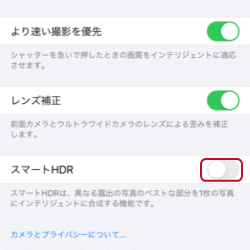
Live Photos(ライブフォト)
ライブフォトはiPhone 6S以後の対応です。Live Photosの、オン/オフを切り替えます。Live Photosとは、シャッターを押して撮影する3秒程の短い動画と音声を再生出来る写真です。
タイマー
タイマー設定を、オフ/3秒/10秒から選択出来ます。標準ではオフです。
フィルタ
9種類のフィルタから選択出来ます。標準では「オリジナル」です。
サムネイル
前回撮影した写真のサムネイルを表示しています。タップすると写真を表示します。
シャッター
写真を撮影するとシャッター音が鳴ります。ビデオ撮影の場合はタップすると撮影が始まり、撮影を終わらせるには再度タップします。白いボタンは写真撮影、赤いボタンはビデオ撮影です。
カメラ切り替え
背面のカメラと前面のカメラを切り替えます。
撮影モード
撮影モードには、次の種類があります。図の部分を左右にスワイプさせます。
写真
通常の写真を撮影するモードです。
スクエア
正方形の写真を撮影するモードです。スクエアモードでシャッターを押したままにすると高速連続撮影を行えます。バースト撮影と言い、「カシャカシャカシャ」というシャッター音がします。
パノラマ
パノラマ写真を撮影するモードです。
ポートレート
iPhone 7 Plus以後のiPhoneに搭載されるデュアルレンズを用いて、一眼レフのように背景をぼかした写真を撮影するモードです。
動画の撮影モードには、次の種類があります。
ビデオ
通常の動画を撮影するモードです。「設定」の「カメラ」で4段階に切り替えられます。
スロー
スローモーション撮影するモードです。「設定」の「カメラ」で2段階に切り替えられます。
タイムラプス
タイムラプスとは超早送りの動画を撮影するモードです。
- iPhoneの使い方-HOME
- iPhoneの基本/基本操作
- iPhoneの基本設定
- iPhoneのアプリの使い方
- ★iPhoneの活用(写真/カメラ等)
- 「写真」の基本的な使い方
- 「写真」にアルバムを作る
- 「写真」にフォルダを作る
- 「写真」のフォルダやアルバムの削除
- 写真を編集する(調整)
- 写真を編集する(フィルタ)
- 写真を編集する(傾き補正)
- 写真を検索する
- 写真を削除する
- 写真をスクロールさせる
- 写真を隠す
- 写真をリサイズする
- 写真を簡単にパソコンで見る
- パソコンの写真をiPhoneで見る
- YouTubeに動画をアップする
- カメラの起動方法
- カメラの使い方の基本
- カメラの機能
- ビデオの撮り方
- ビデオの編集
- 画像を切り抜く
- Siriの使い方
- App Storeアプリのダウンロードとインストール
- 指紋認証(Touch ID)の設定
- iPhoneで利用出来る容量を確認する
- 機内モード
- iPhoneの不具合の対応
- iCloudの容量を増やす
- AirDropの使い方
- Spotlight検索の使い方
- AssistiveTouchの使い方
- バッテリーの節約
- iPhoneの修理
- Siriの翻訳機能
- iCloudキーチェーン
- iPhoneのテキスト認識表示
- iPhoneからBGMを再生する
- iPhoneで空気質指数を知る方法
- iPhoneの「集中モード」
- iPhoneのモバイルデータの通信量を確認する、抑える設定
- ほかのデバイスでの通話
- SIMなしiPhoneの使い方
- ズーム機能
- メール設定と使い方
- Safariの設定と使い方
- iPhone X以後のiPhoneの使い方
- Apple Watch